ppt如何手绘玫瑰花简笔画, 如何用ppt画出玫瑰简笔画?Ppt是大家都非常熟悉的办公软件。在ppt中,我们也可以手绘玫瑰花。你知道怎么画它们吗?下面给大家分享一下ppt手绘玫瑰简笔画的方法。
1.首先,打开PPT后,选择一个空白演示文稿创建一个空白PPT文档,并删除空白文档中的所有默认文本框,不留下任何可选内容。
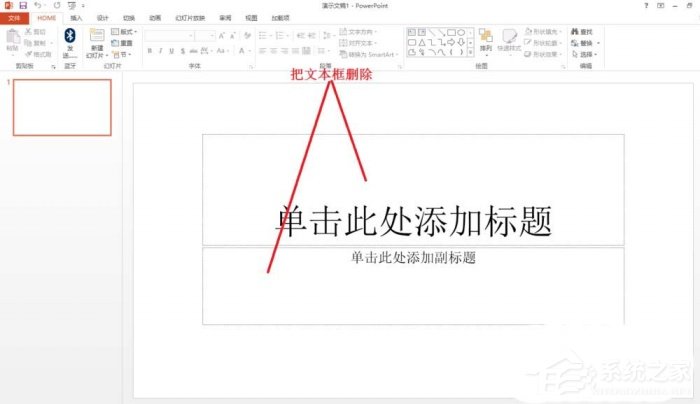
2.单击插入形状线以选择曲线,并在编辑页面上绘制Y形图案。用曲线画更圆润。
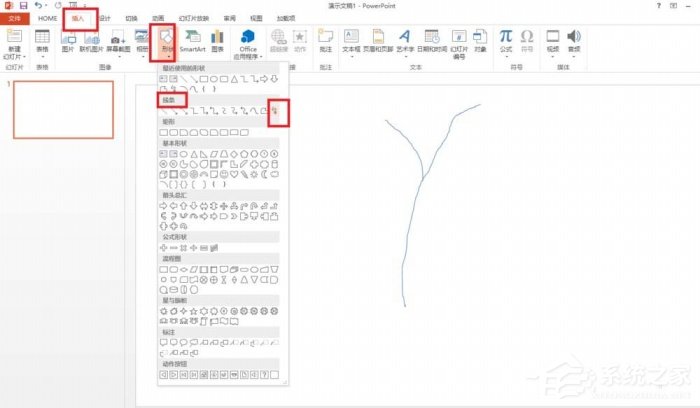
3.同样,选择一条自由曲线插入到形状中,如下图所示,绘制六个形状的睡眠图案。
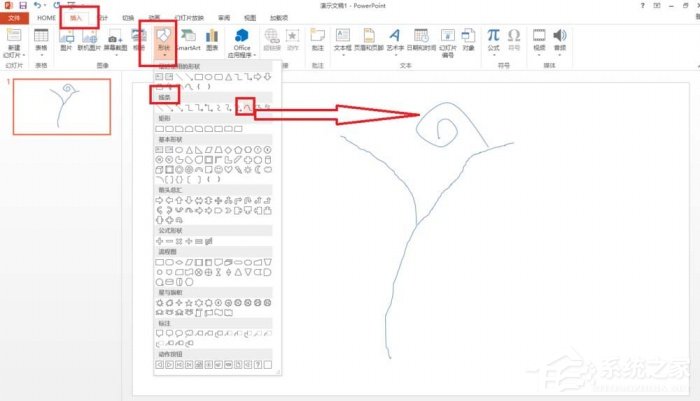
4.然后用曲线在6字形的花上面画一个圆弧,需要弯曲的时候点击鼠标,再往下画画一片叶子。
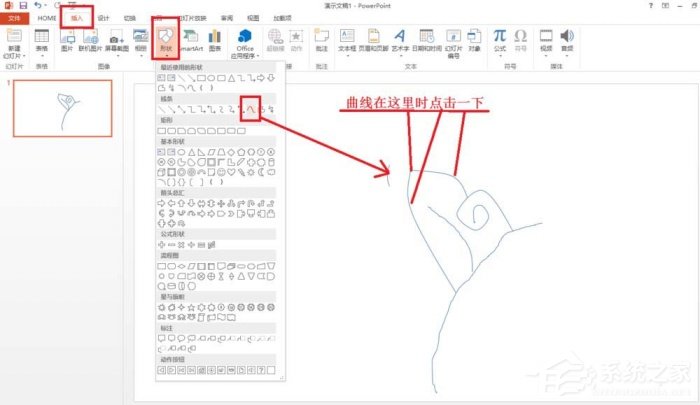
5.然后按照第四步的方法在花的另一边画一个花瓣,然后用曲线把Y型的树枝和花连接起来。
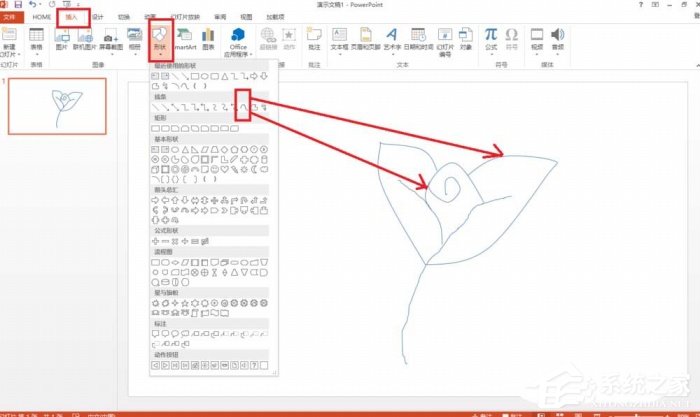
6.最后用曲线在树干两侧再画两片花瓣。注意,当曲线改变弧度时,用鼠标点击然后改变角度来画。这样的玫瑰是画出来的。
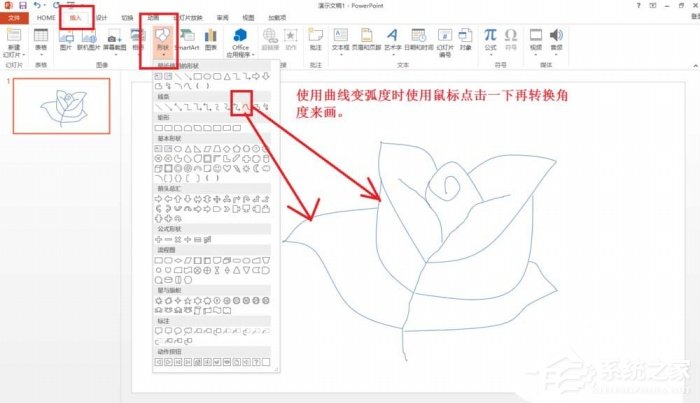
这就是我给你分享的全部。更多软件教程可以关注系统之家。
ppt如何手绘玫瑰花简笔画,以上就是本文为您收集整理的ppt如何手绘玫瑰花简笔画最新内容,希望能帮到您!更多相关内容欢迎关注。
